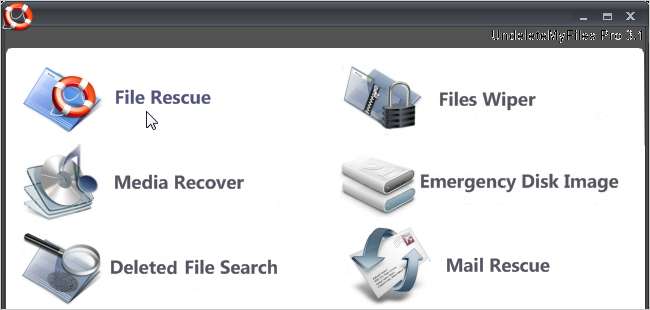
Hvis du ved et uhell har slettet filer fra Windows-datamaskinen eller fra en ekstern USB-stasjon, minnekort eller annen ekstern lagringsenhet, er det en enkel måte å gjenopprette filene ved hjelp av et gratis program.
UndeleteMyFiles Pro er et freeware-program som lar deg gjenopprette slettede filer raskt og enkelt og gjenopprette dem til et bestemt sted. Du kan også bruke programmet til å søke etter slettede mediefiler og gjenopprette dem.
Dobbeltklikk på .exe-filen for å installere UndeleteMyFiles Pro. Hvis den Åpne fil - sikkerhetsadvarsel dialogboksen vises, klikk Løpe for å fortsette med installasjonen.
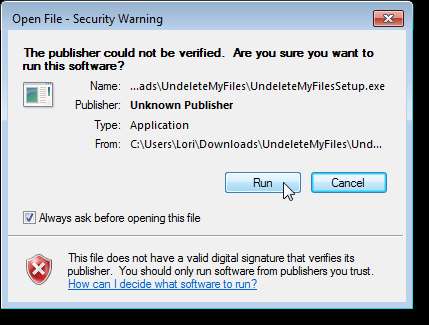
Hvis dialogboksen Brukerkontokontroll vises, klikker du Ja for å fortsette.
MERKNAD: Du ser kanskje ikke denne dialogboksen, avhengig av Innstillinger for brukerkontokontroll .
Følg instruksjonene på de gjenværende skjermbildene for veiviseren for å fullføre installasjonen.
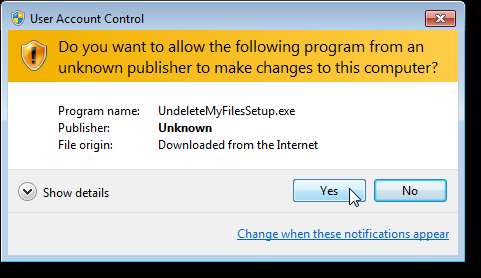
For å gjenopprette en slettet fil, klikk på File Rescue-ikonet på hovedskjermbildet for UndeleteMyFiles Pro.
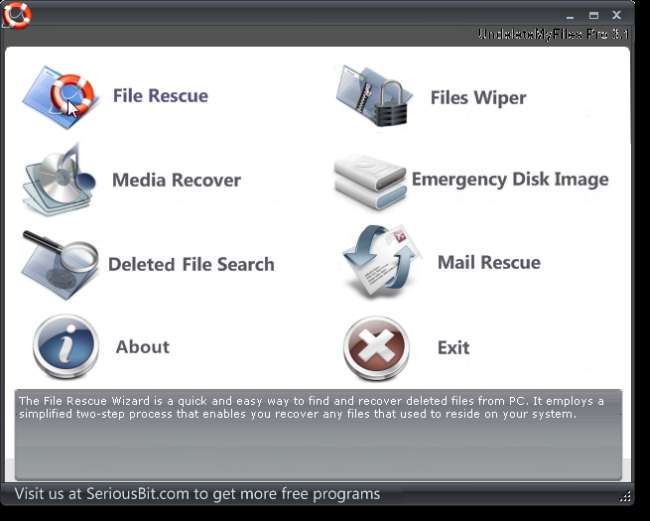
På skjermbildet File Rescue velger du stasjonsbokstaven for stasjonen som inneholdt den slettede filen og klikker på Skann.
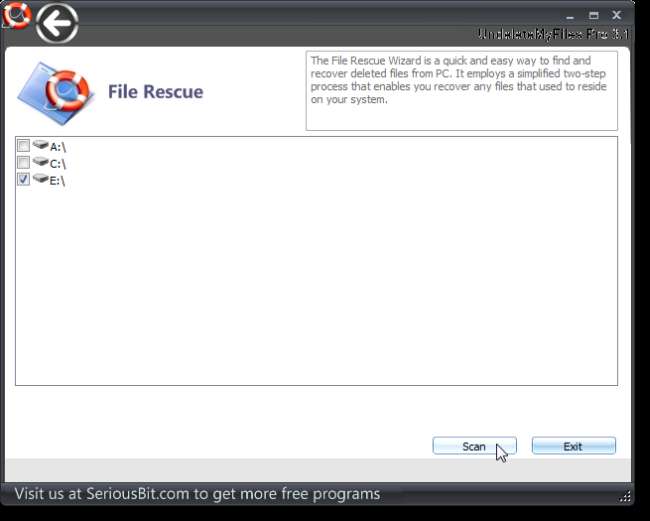
En liste over filer som ble slettet fra den valgte stasjonen, vises. Merk av i ruten ved siden av filen (e) du vil gjenopprette, og klikk på Gjenopprett.
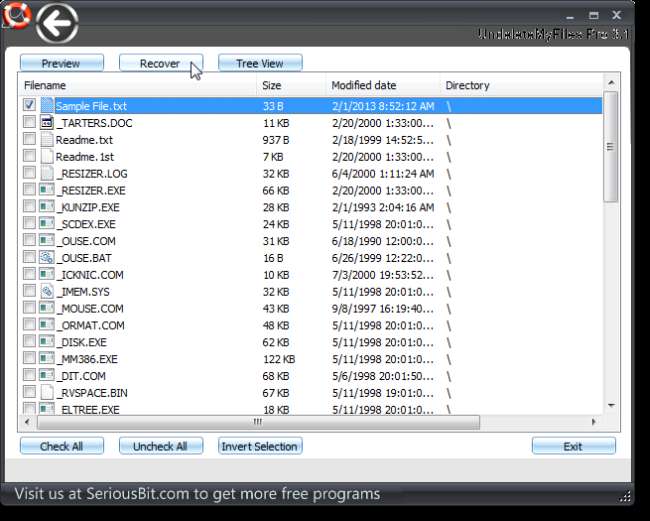
I dialogboksen Bla etter mappe velger du en mappe der du vil lagre den eller de gjenopprettede filene, og klikker OK.

Hvis du velger en mappe på den samme stasjonen der den slettede filen ble plassert, vises en advarsel. Det anbefales at du lagrer den gjenopprettede filen på en annen harddisk enn den opprinnelige.
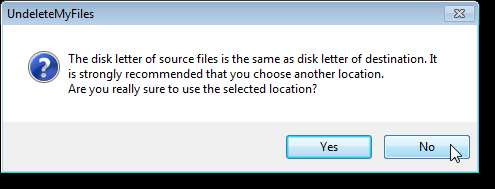
En dialogboks vises for å finne ut om du vil bevare den opprinnelige strukturen for den eller de gjenopprettede filene. Hvis du bare vil gjenopprette filen (e), klikker du Ja. Klikk Ja for å gjenopprette filen (e) med den originale katalogstrukturen.
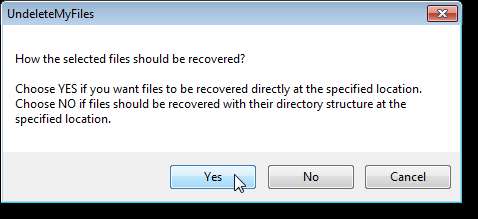
Når gjenopprettingsprosessen er fullført, viser en dialogboks statistikk om prosessen. Klikk OK.
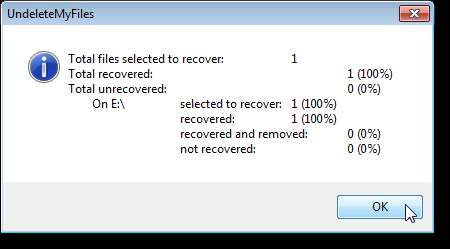
De gjenopprettede filene lagres i den angitte mappen.
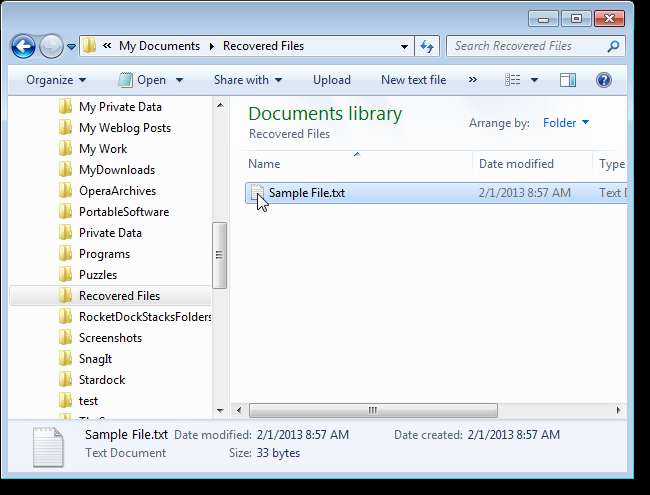
Du kan også søke etter bestemte slettede filer ved å klikke på ikonet Slettet filsøk.
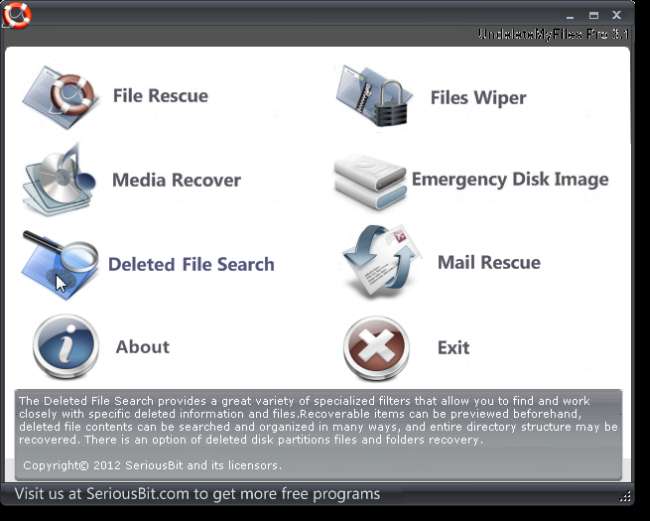
Klikk på Søk på søkeskjermen.
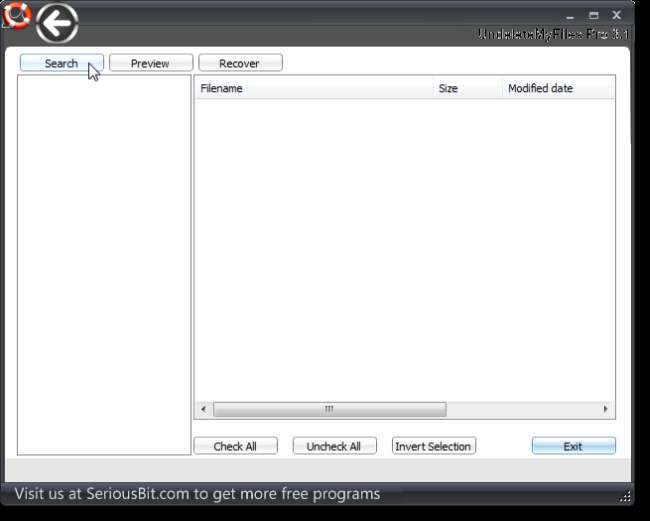
I kategorien Steder i dialogboksen Søkealternativer, velg harddiskene du vil søke, eller klikk på Legg til plassering for å søke i en bestemt mappe på harddisken.
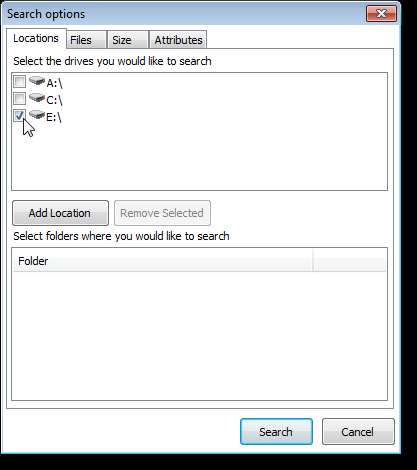
For å finne bare bestemte filtyper, klikk på kategorien Filer. Velg alternativknappen Finn bestemte filtyper. Velg ønsket alternativ for å bare finne følgende typer eller for å ekskludere noen av følgende typer, og skriv inn filtypene i redigeringsboksen File jokertegn.
Hvis du vil søke etter filtyper med spesifikke store og små bokstaver (øvre, nedre osv.), Merker du av for bokstav og bokstav og skriver inn filtypene i redigeringsboksen File jokertegn med ønsket sak.
For å bare finne eller ekskludere spesifikke Windows-filtyper, merker du av for Søk etter bestemte registrerte Windows-filtyper og velger en filtype fra kategorien Individuelle typer eller en gruppe filtyper fra fanen Vanlige grupper.
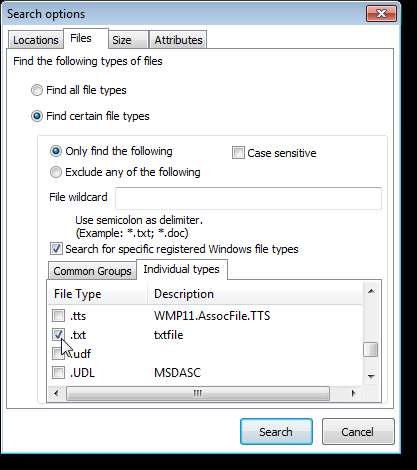
For å spesifisere en bestemt størrelse på filen du vil gjenopprette, klikker du kategorien Størrelse og velger alternativet Bare finn elementer med bestemte størrelser. Velg et alternativ fra den første rullegardinlisten til venstre for å kvalifisere størrelsen du spesifiserer. Angi størrelsen i redigeringsboksen, og velg et alternativ fra rullegardinlisten til høyre for å indikere om den angitte størrelsen er i byte (B), kilobyte (KB), megabyte (MB) eller gigabyte (GB).
Du kan angi en andre størrelses søkeparameter ved å velge Og eller Eller og deretter definere en andre størrelse.
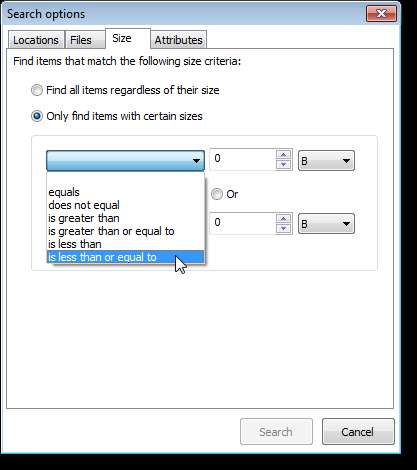
Hvis du vil søke etter en fil etter bestemte attributter, klikker du kategorien Attributter og velger alternativet Bare finn elementene med følgende attributter. Velg om du vil finne ALLE eller ALLE av følgende attributter, og velg deretter avmerkingsboksene for de ønskede attributtene.
Klikk på Søk når du er ferdig med å spesifisere søkeparametrene.
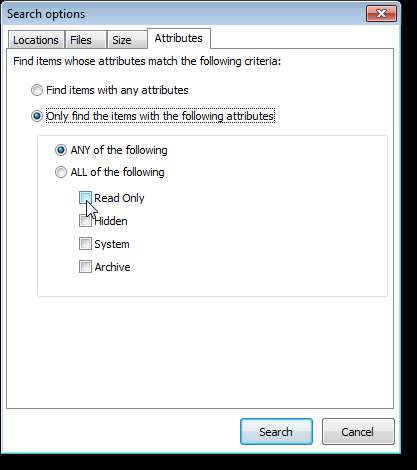
Søket utføres, og et sammendrag av resultatene vises i en dialogboks. Klikk OK.
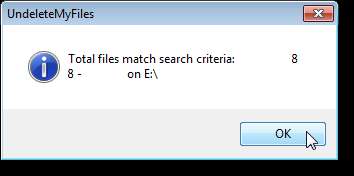
De gjenopprettede filene er oppført på søkeskjermen. Merk av i avmerkingsboksene ved siden av filen (e) du vil gjenopprette på høyre side av skjermen, og klikk på Gjenopprett.
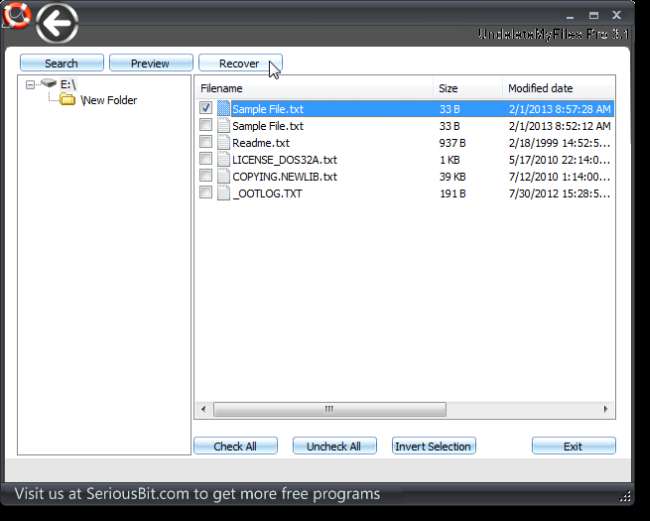
Dialogboksen Bla etter mappe vises. Velg en katalog der du vil lagre den eller de gjenopprettede filene, og klikk OK.
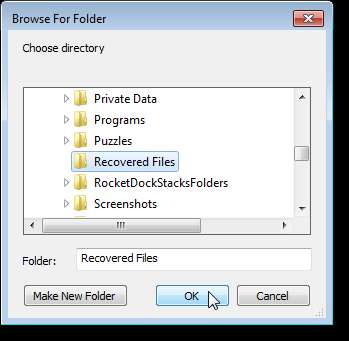
Igjen vises en dialogboks for å finne ut om du vil bevare den opprinnelige strukturen for den eller de gjenopprettede filene. Hvis du bare vil gjenopprette filen (e), klikker du Ja. Klikk Ja for å gjenopprette filen (e) med den originale katalogstrukturen.
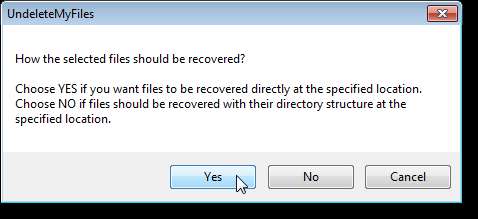
Når gjenopprettingsprosessen er fullført, viser en dialogboks statistikk om prosessen. Klikk OK.
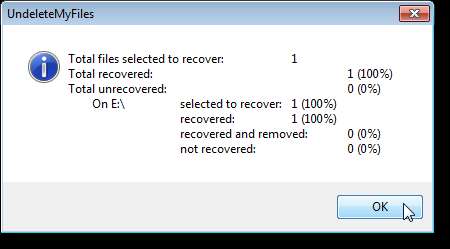
I tillegg til å gjenopprette filer, kan du også bruke UndeleteMyFiles Pro til å sikkert og permanent slette filer uten mulighet for gjenoppretting, for å gjenopprette e-post i noen få forskjellige e-postprogrammer, for eksempel MS Outlook Express og MS Outlook, og for å opprette et nøddiskbilde .
Last ned UndeleteMyFiles Pro fra http://www.seriousbit.com/undeletemyfiles/ .







